准备工作:
1、使用8G以上的U盘制作一个U盘启动盘(需要支持UEFI+GPT的内置装机工具)
推荐:U盘魔术师v5(USMv5)(新一代U盘启动盘PE系统制作工具)
2、下载一款好用的Win10系统:GHOST WIN10 1809 RS5专业版系统(免激活)V2019
三星笔记本重装Win10 BIOS设置步骤:
1、重启笔记本一直按F2进入BIOS设置,进入BIOS界面后,点击进入BOOT的选项(可以用鼠标操作),如下图所示;
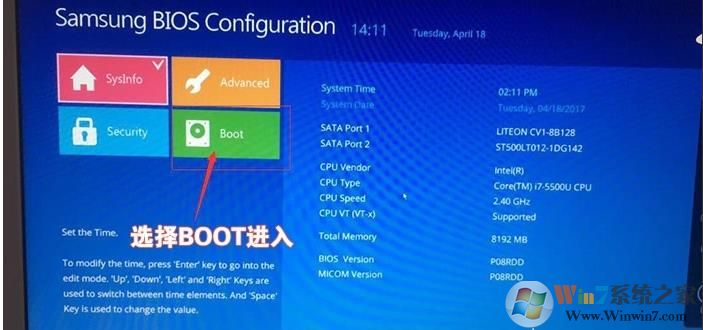
2、切换到BOOT的选项,将Secure Boot Control后面的开关关掉(On变成Off),关闭安全启动,建议关闭,要不可能导致U盘不能认别,如下图所示;
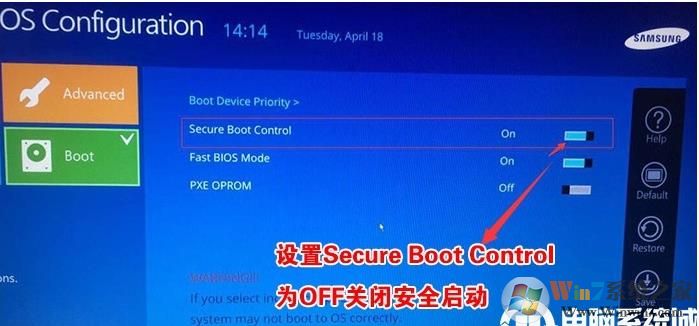
3、关闭安全启动后,BOOT选项中就会多出一个OS Mdoe Selection选项,我们这里一定要设置UEFI OS或CSM and UEFI OS,装win10建议采用uefi+gpt去安装,如下图所示;
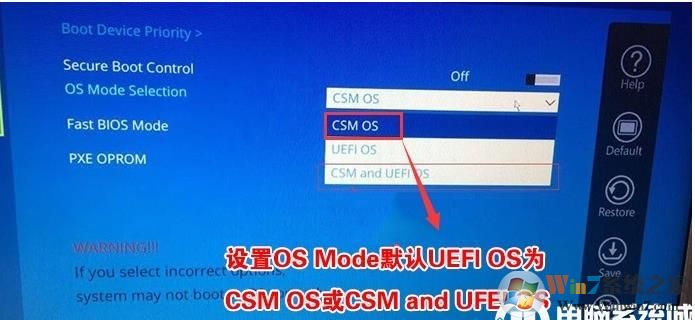
4、将Fast BIOS Mode后面的开关关掉(On变成Off),如下图所示;
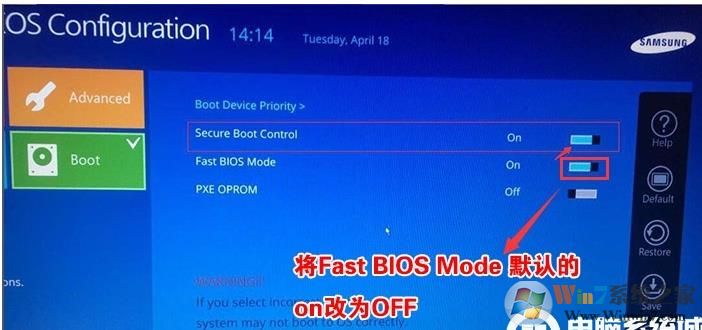
5、以上设置好后,点击save保存,如下图所示;
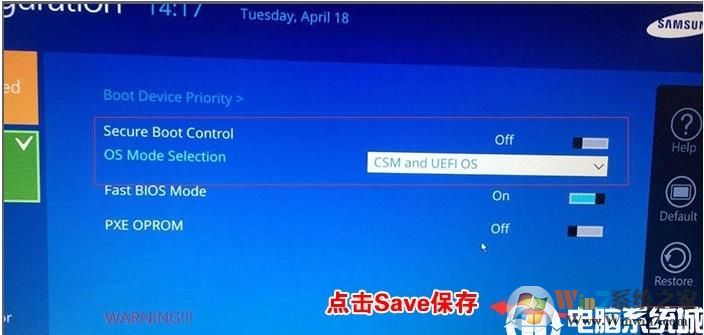
6、保存后电脑会自动重启,插入制作好的U盘启动盘,重启按F10选择识别到U盘启动项回车进入PE;

三星笔记本重装Win10步骤二:
1、从U盘启动之后选择Win8PE 或是WIN10Pe进入,进入到PE界面之后,双击映像总裁打开装机(不同的启动盘,一键装机的名称不同)
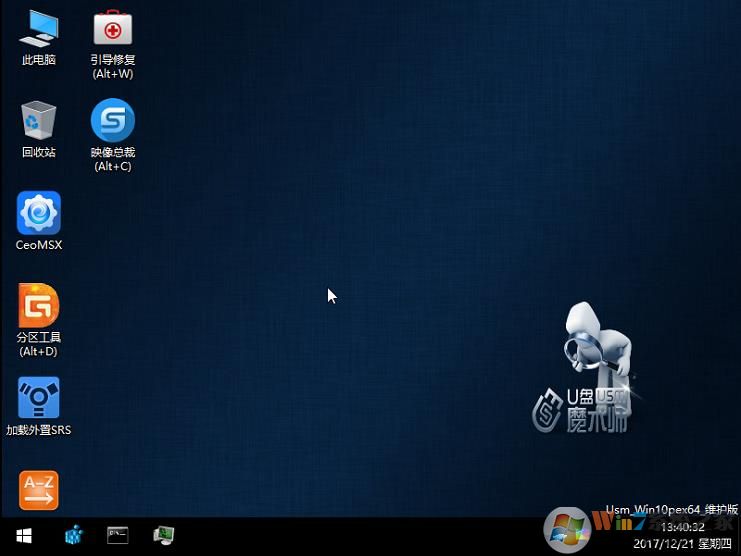
7、选择你要安装的系统镜像,然后下一步;
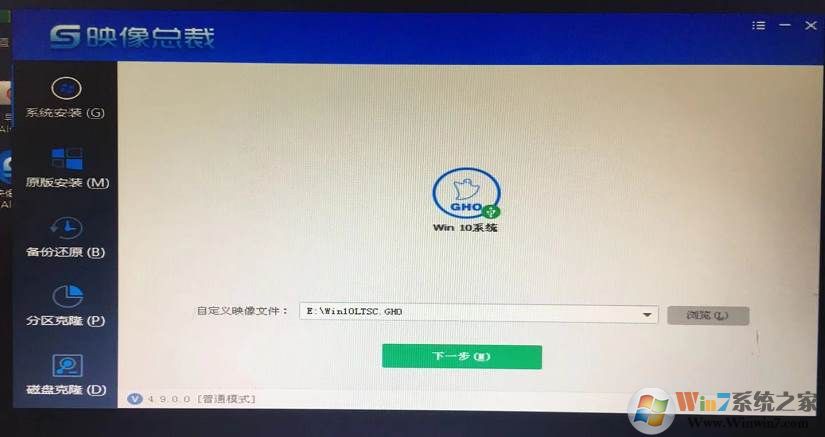
8、勿必保持以下选项,勾选更新系统引导,如果是Win7那么勾选注入USB3.0驱动;
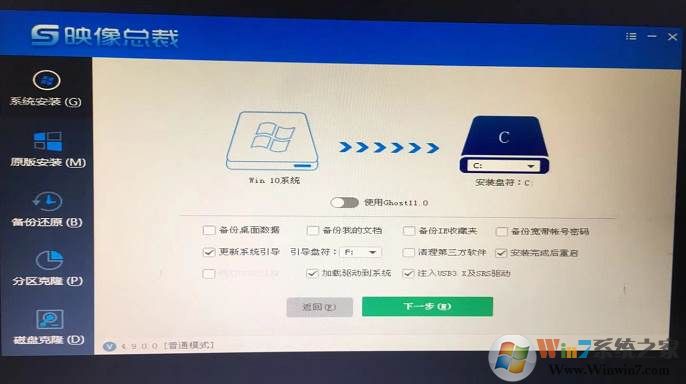
9、系统安装中,安装到100%会重新启动;
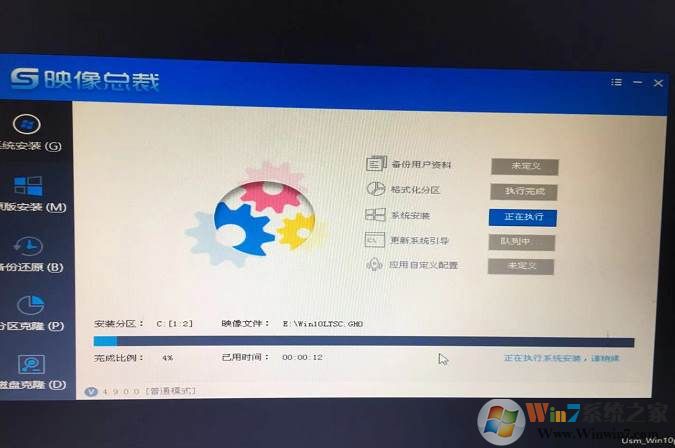
10、接下去就是Win10系统的部署过程,安装完成后Win10系统就重装好了,其实操作上也不是很难。
以上就是三星笔记本装win10系统及bios设置,其实大部分三星机型的操作方法都差不多的,以上仅供参考。